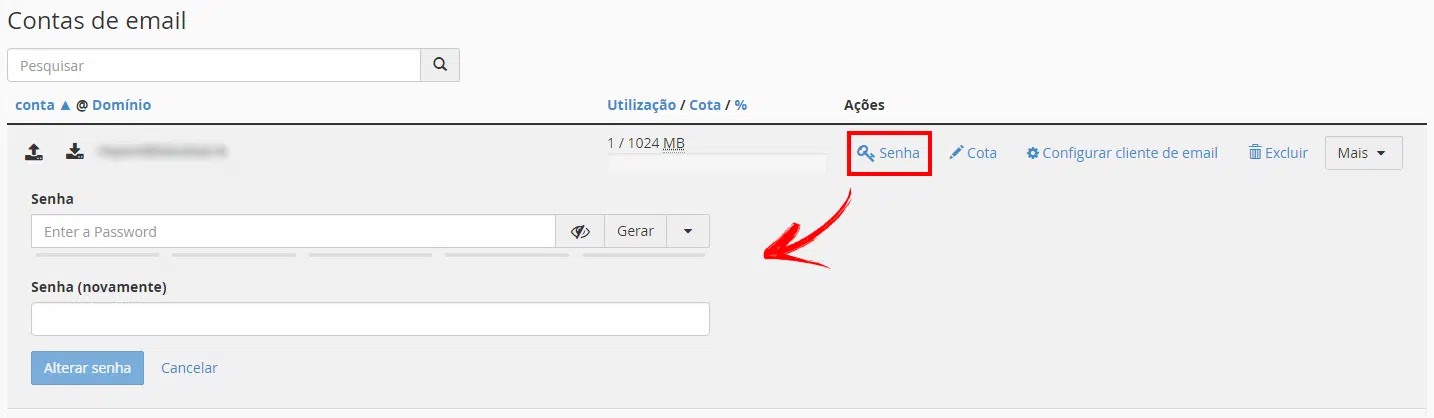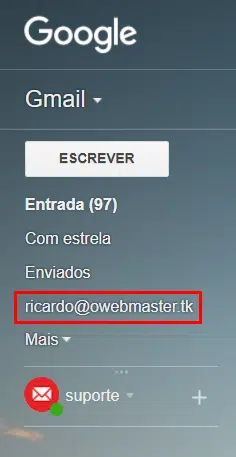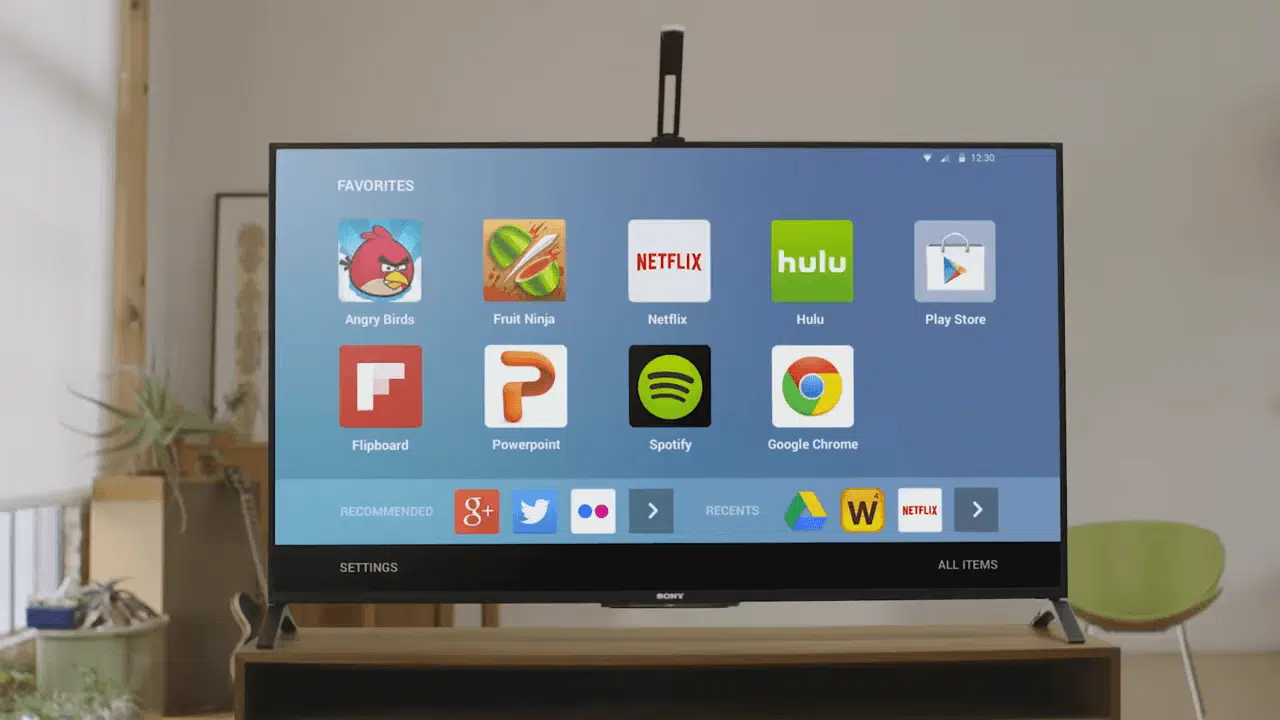Le courrier électronique est l’un des outils les plus essentiels pour que l’utilisateur communique, diffuse et organise tout son parcours en ligne. Et souvent quand il s’agit d’y accéder, plusieurs questions se posent pour ceux qui dépendent de ses avantages quotidiens.
Que ce soit Outlook, Gmail ou cPanel, ce tutoriel de « Comment accéder à mon email » vise à faciliter l’accès rapide et définitif pour vous.
A découvrir également : Comment faire une réclamation après un achat en ligne ?
Bénéficiez d’un service de messagerie expert et augmentez la confiance dans votre entreprise !
A lire aussi : Pourquoi un abonnement est néccessaire pour utiliser un traceur GPS ?
Abonnez-vous Courriel professionnel
Plan de l'article
Ce dont vous aurez besoin :
Avant de suivre ce guide, vous devrez avoir à portée de main :
- Données d’e-mail et de mot de passe pour vous connecter.
Comment accéder à mon email dans le tableau de bord Hostinger
Pour accéder à votre courriel directement à partir de notre tableau de bord, consultez les étapes à suivre à travers cette vidéo ou les détails ci – dessous.
- Connectez-vous à notre tableau de bord.
- Accédez au champ Comptes d’hébergement
dans le tableau de bord et cliquez sur Gérer.
- Sélectionnez l’hébergement où vous souhaitez accéder à votre e-mail en cliquant sur le bouton Gérer
.
- Dans le champ E-mails, vous aurez plusieurs options de gestion, comme nous pouvons le voir dans la capture d’écran ci-dessous. Pour accéder directement à votre boîte de réception à partir du tableau de bord, sélectionnez le champ Comptes de messagerie. ****2
- Choisissez le compte de messagerie souhaité et, dans le champ Actions, cliquez sur le bouton bleu E-mail
.
-
Là, vous avez accédé à votre boîte de réception sans aucun problème.
Changer mon mot de passe email dans le panneau Hostinger.
- Si vous souhaitez modifier le mot de passe de votre , revenez au champ Actions et sélectionnez le bouton Paramètres en noir. Une petite fenêtre viendra avec de nouvelles options.
- Dans le champ Mot de passe, vous pouvez entrer le nouveau mot de passe souhaité. Cliquez sur Modifier
pour finaliser les modifications.
- Il y a aussi la possibilité d’utiliser le mécanisme Générateur. Lorsque vous cliquez sur le bouton Générer en vert, une nouvelle fenêtre s’ouvrira .**
Cliquez sur le bouton Générer en bleu et un mot de passe automatique vous sera suggéré. Une fois que vous êtes satisfait de votre nouveau mot de passe, cliquez sur Utiliser le mot de passe
pour terminer. Le générateur de mot de passe est extrêmement utile et important pour vous d’avoir plus de sécurité et d’efficacité quand il s’agit de prendre soin de vos e-mails, ayant automatiquement un mot de passe fort qui est difficile à découvrir.
Comment accéder à mon email via Webmail via cPanel
Pour accéder à mon e-mail via Webmail dans cPanel, il y a trois méthodes de base à suivi : comment accéder à mon e-mail via votre adresse IP, votre enregistrement de domaine ou votre session : Comptes de messagerie dans cPanel. Choisissez l’un d’eux et suivez les étapes de ce tutoriel complet en anglais.
Modifier mon mot de passe email via cPanel
Si vous devez modifier votre mot de passe Webmail via cPanel, procédez comme suit :
-
Connectez-vous à cPanel avec votre nom d’utilisateur et mot de passe.
-
Faites défiler le tableau de bord vers le bas jusqu’au champ E-mail et sélectionnez Comptes de messagerie.
-
Juste en dessous, sous Comptes de messagerie, cliquez sur Mot de passe pour afficher l’option permettant de modifier ou de générer un nouveau mot de passe. Tapez le nouveau mot de passe et répétez le processus dans le champ suivant. Une fois terminé, cliquez sur Modifier le mot de passe en bleu et terminez l’opération.
- Si vous souhaitez utiliser l’outil Générateur de mots de passe, cliquez sur le bouton Générer dans le champ Mot de passe et un mot de passe aléatoire sera généré automatiquement. Une fois cela fait, cliquez sur Modifier le mot de passe pour terminer.
Comment accéder à mon courrier électronique à partir d’Outlook
Si vous n’avez pas encore configuré votre Outlook, en suivant les étapes décrites dans ce didacticiel, vous pouvez créer un compte et continuer avec toutes les options nécessaires pour avoir un accès complet à l’outil Outlook.
Après avoir configuré mon e-mail dans Outlook, y accéder est assez simple :
****10
- Dans le menu supérieur, cliquez sur Fichier > Ajouter un compte.
- Sélectionnez l’option Comptes de messagerie pour configurer automatiquement votre messagerie.
- Entrez vos données dans les champs demandés comme dans la capture d’écran ci-dessus et cliquez sur Suivant. (Si votre version d’Outlook est 2016, cliquez sur Se connecter.)
- Saisissez à nouveau votre mot de passe si vous y êtes invité et cliquez sur OK > Terminer pour vous connecter à Perspectives.
Rappelez-vous : vous devez avoir déjà installé une version de la suite Microsoft Office sur votre ordinateur. Sinon, une autre option serait d’utiliser des services open source comme Mozilla Thunderbird , qui a des fonctions similaires avec l’avantage d’être complètement gratuit.
Comment accéder à mon email depuis Gmail
Gmail est l’une des plateformes de gestion de messagerie les plus utilisées que nous connaissons. Par conséquent, beaucoup est recherché sur les possibilités de vérifier les e-mails reçus et envoyés à partir d’un compte d’entreprise ([email protected]) avec l’e-mail personnel ([email protected]).
L’ étape par étape pour configurer votre Gmail pour votre propre domaine, vous pouvez trouver dans ce tutoriel ici.
Si vous préférez, nous avons une vidéo avec l’ensemble du processus pour que vous puissiez configurer votre Gmail sur notre chaîne.
Une fois configuré, connectez-vous avec votre adresse e-mail par défaut. En quelques minutes, à , votre e-mail créé par le tableau de bord Hostinger sera disponible pour accéder à votre boîte de réception directement via Gmail.
Conclusion


Prêt ! Comment accéder à mon email ne devrait plus être une question pour vous après ce tutoriel.
Il manque quelque chose pour vous aider dans votre routine quotidienne ? Laissez votre suggestion dans les commentaires afin que nous puissions rester abendo !



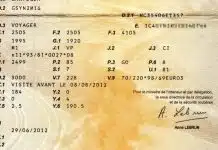








































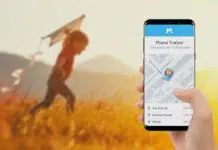
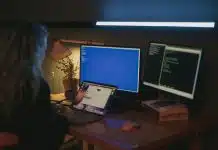

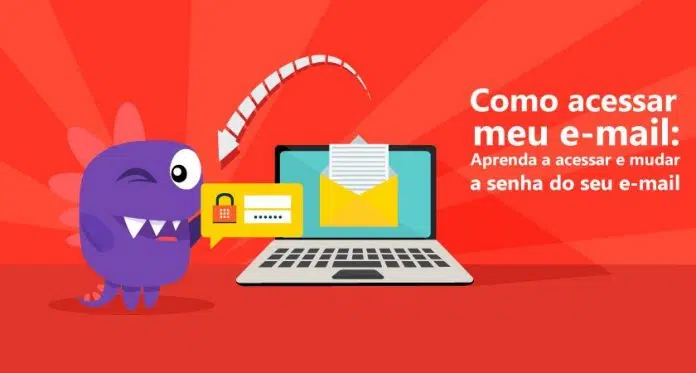
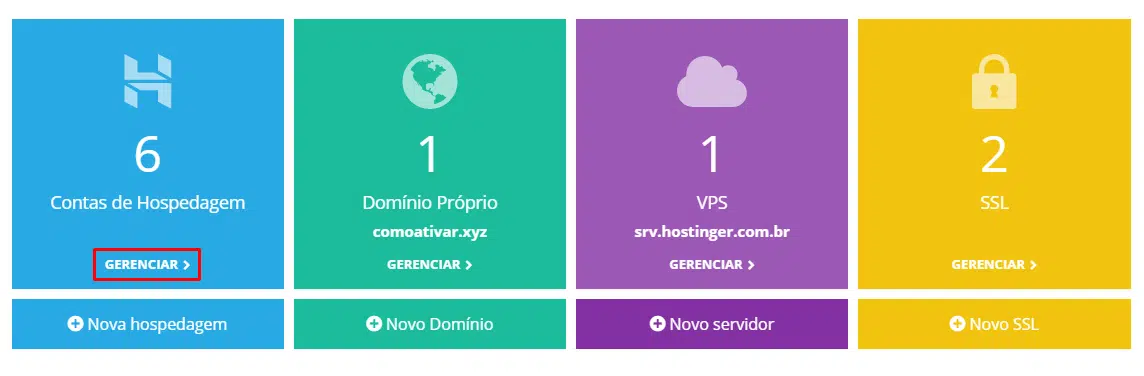 dans le tableau de bord et cliquez sur Gérer.
dans le tableau de bord et cliquez sur Gérer. 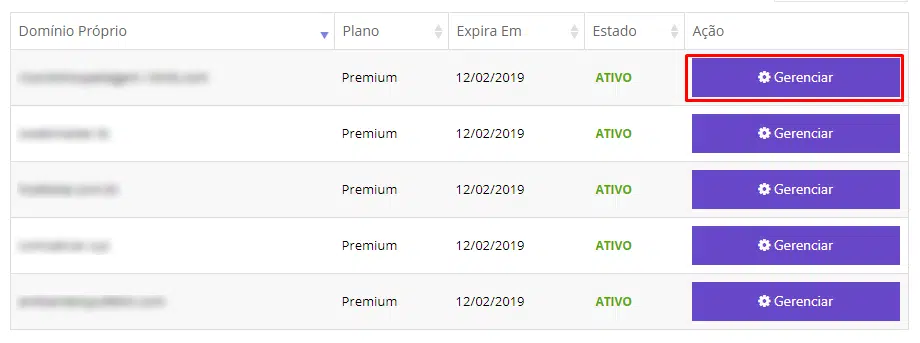 .
. 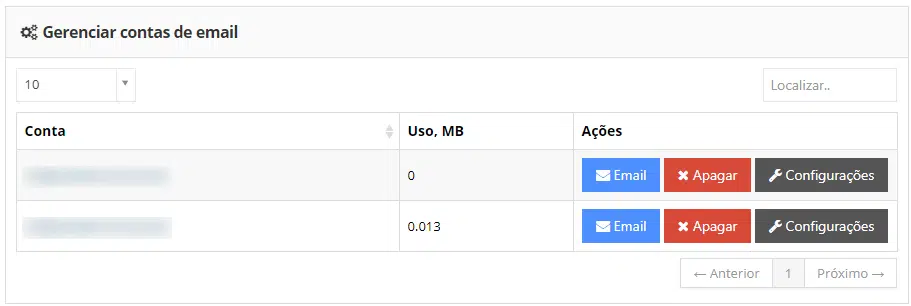 .
. 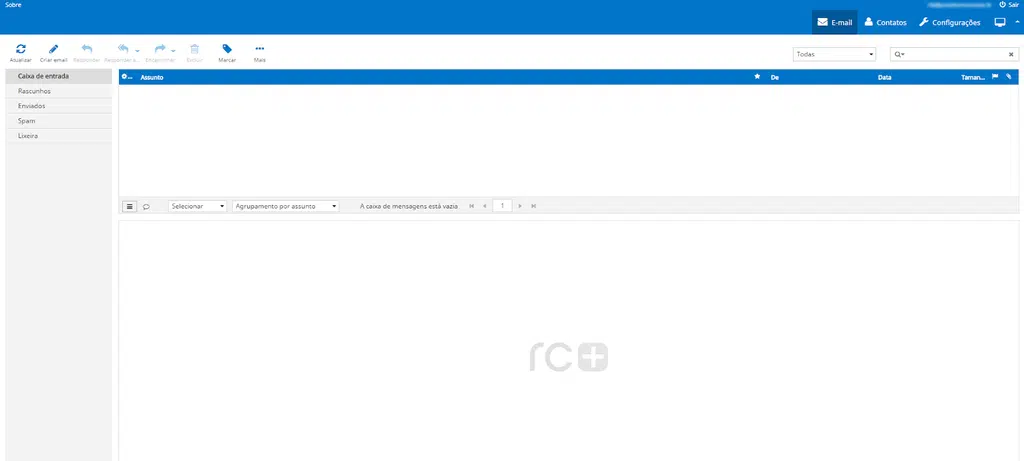 Là, vous avez accédé à votre boîte de réception sans aucun problème.
Là, vous avez accédé à votre boîte de réception sans aucun problème. 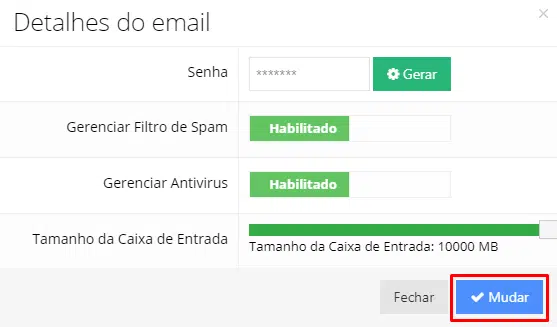 pour finaliser les modifications.
pour finaliser les modifications. 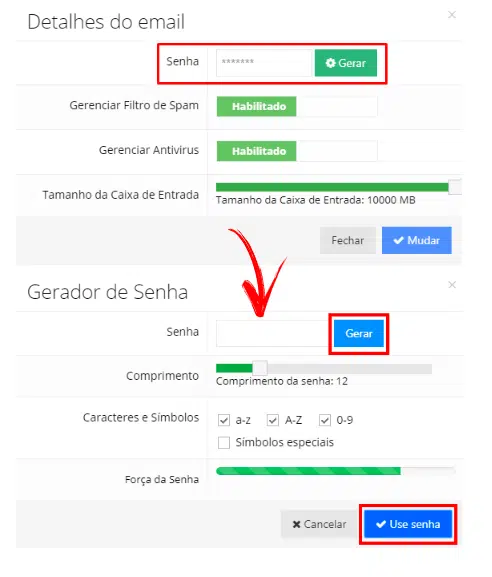
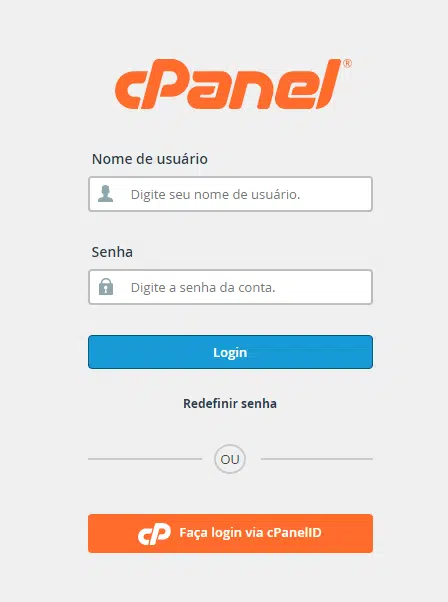 Connectez-vous à cPanel avec votre nom d’utilisateur et mot de passe.
Connectez-vous à cPanel avec votre nom d’utilisateur et mot de passe. 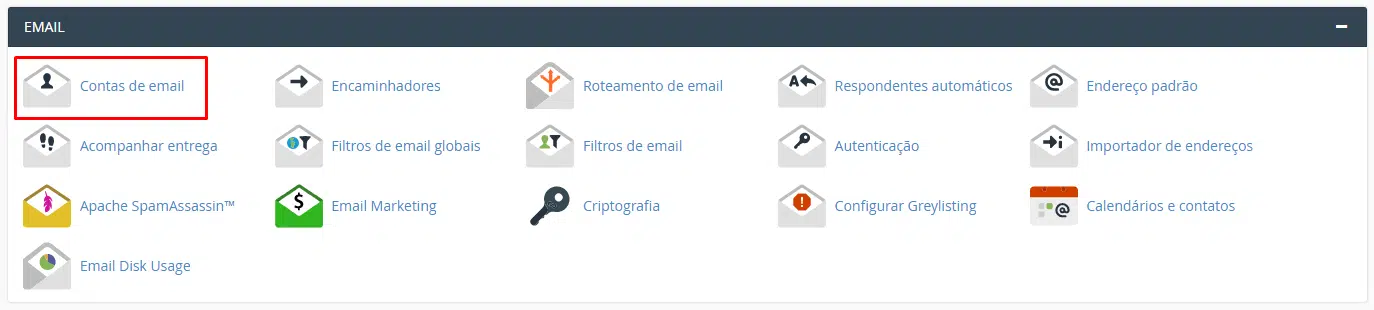 Faites défiler le tableau de bord vers le bas jusqu’au champ E-mail et sélectionnez Comptes de messagerie.
Faites défiler le tableau de bord vers le bas jusqu’au champ E-mail et sélectionnez Comptes de messagerie.